Algunos ordenadores, incluidas Surface Laptop de Microsoft y Windows on ARM PC. Ejecutan » Windows 10 en modo S». En el modo S, Windows solo puede ejecutar aplicaciones desde la tienda. Pero puedes salir del modo S con unos pocos clics.
Advertencia: ¡Esto es irreversible!
No puedes deshacer esta elección. Puedes abandonar el Modo S en cualquier momento, pero no puede volver a colocar el computador en Modo S después de abandonarlo. Esta es una decisión única para la vida del hardware de tu ordenador. Si decides que quieres usar el Modo S nuevamente después de dejarlo, bueno, difícil, no tienes suerte hasta que obtengas una nueva computadora en Modo S.
Sí, esto es realmente extraño. No sabemos por qué Microsoft no ofrece un botón para deshacer, pero así es como funciona.
Hemos visto algunos rumores de que Microsoft podría colocar una opción de «Cambiar al modo S» en la actualización de Redstone 5 de Windows 10. Permitiendo a cualquier persona poner el computador en modo S. Sin embargo, no hemos visto esa opción aparecer. No ha habido ninguna palabra oficial de Microsoft, así que no cuentes con ella.
Por ahora, solo puedes obtener un ordenador en modo S si el fabricante la colocó en modo S de fábrica y si nadie la ha desconectado del modo S desde entonces.
Lo que necesitas saber sobre el modo S
No hay vuelta atrás, así que considera si es posible que desees el Modo S antes de cambiar.
El modo S es un modo más bloqueado para Windows. Mientras estás en modo S, el ordenador solo puede instalar aplicaciones de la tienda. Esto significa que solo puedes navegar por la web en Microsoft Edge. No puedes instalar Chrome o Firefox. Ni siquiera puedes cambiar el motor de búsqueda predeterminado de Edge en modo S. Por lo que estás atrapado con Bing.
Aunque podrías establecer Google como tu página de inicio, si lo deseas. Varias herramientas de desarrollador, incluso shells de línea de comandos como PowerShell y Bash. También están fuera de los límites. Si intentas ejecutar un software que no está permitido, verás un mensaje que explica que solo puedes obtener software de la Tienda.
Para muchos usuarios de Windows, estas limitaciones simplemente no son aceptables. Si necesitas aplicaciones que no están disponibles en la Tienda, debes desactivar el Modo S para ejecutarlas. Sin embargo, para las personas que pueden salir adelante solo con aplicaciones de la Tienda, el Modo S puede ser útil.
Esto se debe a que estas restricciones también dificultan que el malware ingrese en tu sistema. Si todo lo que necesitas es un navegador web, Microsoft Office y otras aplicaciones básicas que están disponibles en la Tienda, el Modo S es una buena idea.
Pero, por ahora, seamos honestos. La mayoría de los usuarios de computadoras querrán la versión completa de Windows 10 que no esté en modo S. La mayoría de las aplicaciones de escritorio de Windows todavía no están disponibles en la Tienda. Aunque ahora sí lo son algunas aplicaciones grandes como iTunes y Spotify. Es por eso que la mayoría de los ordenadores no vienen en modo S.
Si tienes un dispositivo con Windows 10 en ARM, al salir del modo S podrá ejecutar cualquier aplicación de escritorio de Windows de 32 bits. Pero muchas aplicaciones serán muy lentas. Si estás usando una PC con Windows 10 con un chip Intel o AMD estándar, no necesitas preocuparte por esto.
¿Microsoft carga para dejar el modo S?
Salir del modo S es gratis. Antes de Windows 10 en Modo S, hubo Windows 10 S. Microsoft planeaba cobrar 50 $ para cambiar de Windows 10 S a una edición de escritorio estándar de Windows 10.
Sin embargo, Microsoft cedió a estos planes y Windows 10 S ya no existe. Con Windows 10 en modo S, dejar este modo es gratis.
¿Cómo dejar el modo S?
Es fácil salir del modo S. Para hacerlo, primero ejecuta la aplicación «Microsoft Store». Lo encontrarás anclado en tu menú Inicio y en la barra de tareas de manera predeterminada, y también aparece debajo de la lista completa de aplicaciones instaladas en tu menú Inicio.
En la Tienda, haz clic en el botón «Buscar» de la lupa en la barra de herramientas. Busca «Cambiar de modo S».
Verás un banner «Cambiar de modo S» aquí. Haz clic en «Más información» y la Tienda te guiará por el proceso de salir del Modo S. El proceso solo tomará unos pocos clics.
¿Obtendrás Windows 10 Home o Profesional?
Windows 10 en modo S es solo un modo especial de las ediciones normales y existentes de Windows 10. Entonces, por ejemplo, tu ordenador ya sea con Windows 10 Home en modo S o Windows 10 Professional en modo S. Cuando salga del modo S, usará una edición estándar de Windows 10 Home o Windows 10 Professional. Dependiendo de la edición que tenga tu computadora.
Si tienes Windows 10 Home y quieres Windows 10 Professional. Debes pagar 100 $ para actualizar. Esto te proporcionará funciones exclusivas para profesionales, como el conjunto completo de herramientas de cifrado de disco BitLocker.
Para las empresas que usan Windows 10 Enterprise en modo S o Windows 10 Education en modo S, al dejar S Mode, la PC tendrá un sistema operativo Windows 10 Enterprise o Education estándar.
ACTUALIZACIÓN:
Lo primero que debéis de hacer es asegurarse que está activado o no el modo S. Para ello, basta con apretar la combinación de teclas «Windows + i» (esta ta combinación de teclas es lo mismo que ir al menú de Inicio -> Configuración -> Sistema -> «Acerca de» en el menú de la izquierda).
Si aparece que está activo el modo S, entonces hay que ir al menú de Inicio -> Configuración -> Actualización y seguridad -> en el menú de la izquierda, clic en «Activación» -> clic en «Ir a la tienda» que aparecerá en la sección «Cambiar a Windows 10 Home / Pro» -> seguir los pasos que os indiquen en ese momento.


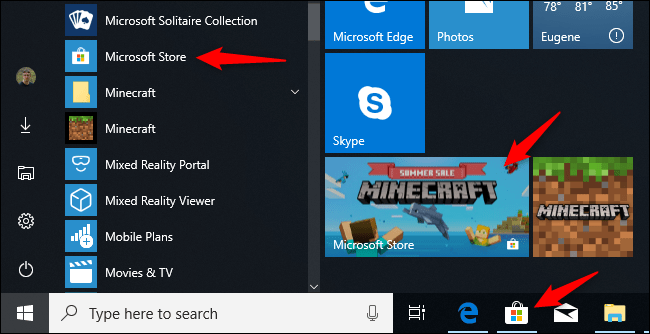

Gracias!! me sirvio mucho. Saludos!
No funciona, la tienda no abre aunque solo para eso, para todas las demás aplicaciones abre sin problemas
¿Hay que estar conectado a Internet para hacerlo?
Me manda un comentario que ya no podre volver al modo s, pero no esta habilitada la opcion para quitar el modo s. Por mas que busco no puedo quitar el modo s.
Yo tampoco puedo quitarlo, ya intenté de todo y me sale lo mismo que a ti, ya intentaste algo nuevo?
Hola Marcos y Fabrizzio.
Desde que se publicó el artícolo hasta hoy, han habido varias actualizaciones en Windows 10 y es probable que sea esa la razón por la cual no podéis quitar el modo S tal como se indica en la guía.
Lo primero que debéis de hacer es aseguraros que tenéis activado o no el modo S. Para ello, basta con apretar la combinación de teclas «Windows + i» (esta ta combinación de teclas es lo mismo que ir al menú de Inicio -> Configuración -> Sistema -> «Acerca de» en el menú de la izquierda).
Si aparece que tenéis activo el modo S, entonces id al menú de Inicio -> Configuración -> Actualización y seguridad -> en el menú de la izquierda, clic en «Activación» -> clic en «Ir a la tienda» que aparecerá en la sección «Cambiar a Windows 10 Home / Pro» -> sigue los pasos que os indiquen en ese momento.
Este proceso no tiene ningún coste, ni hay que reiniciar el sistema. Únicamente pensad que no se podrá revertir el sistema al modo S.
Saludos.
Hola que tal, mi problema es que no aparece el boton «ir a la tienda»
Hola buenos días saludos. Cuando llegas a la tienda y ves que sale » Salir del modo s» debería salir un boton azul que dice «Obtener» pero en mi caso no sale ese botón. Absolutamente no se puede hacer nada.
Hola Richard, qué tal?
En ese caso podemos recomendarte que realices un Arranque limpio en Windows 10, aunque antes de hacerlo asegúrate de llevar a cabo una copia de seguridad o respaldo de información, para poder recuperarla en caso de que algo salga mal.
Normalmente, de este modo podrás abandonar el modo S de Windows 10 sin problemas.
Coméntanos si te ha sido de ayuda este consejo
Saludos!